UG10.0如何建模GB/T63M24环形螺母?
1、如下图所示,
依旧是打开UG10.0软件,
点击 新建 图标,
点击 模型 选项,
点击 确定 按钮,
完成新的空白模型文件的创建。
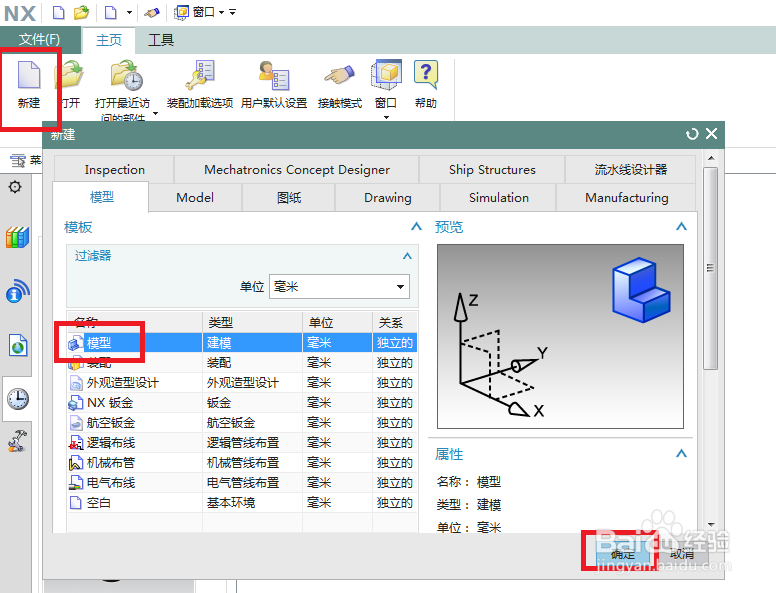
2、如下图所示,
首先是点击工具栏中的 旋转 图标,激活 旋转 命令,
然后是点击基准坐标系中的 YZ平面 作为草图平面直接进入到草图界面。
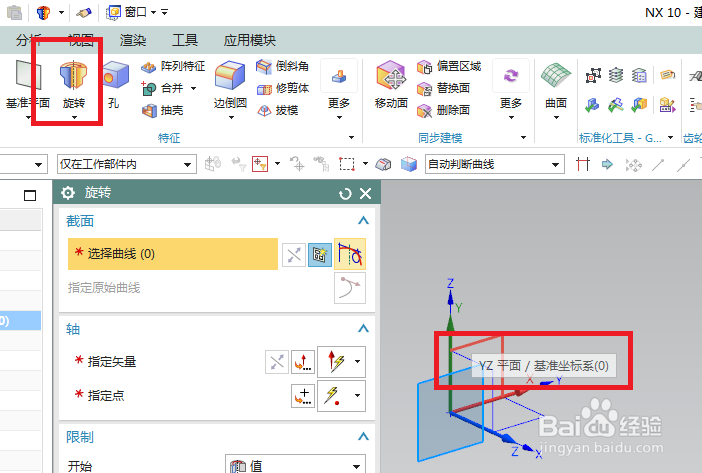
3、如下图所示,
刚进入草图界面就默认激活了 轮廓 命令,
然后画一个直角梯形,
然后双击按照下图尺寸进行修改,因为笔者的尺寸是查手册得来的标准尺寸,
最后就是 完成 草图并退出草图。

4、如下图所示,
回到 旋转 对话框,
轴一栏我们点击基准坐标系中的Z轴,
然后潇洒的看着预览效果点击确定。

5、如下图所示,
点击工具栏中的 草图 图标,激活创建草图命令,
在出现 创建草图 对话框之后点击基准坐标系中的 YZ平面 为草图平面,
最后才点击 确定。
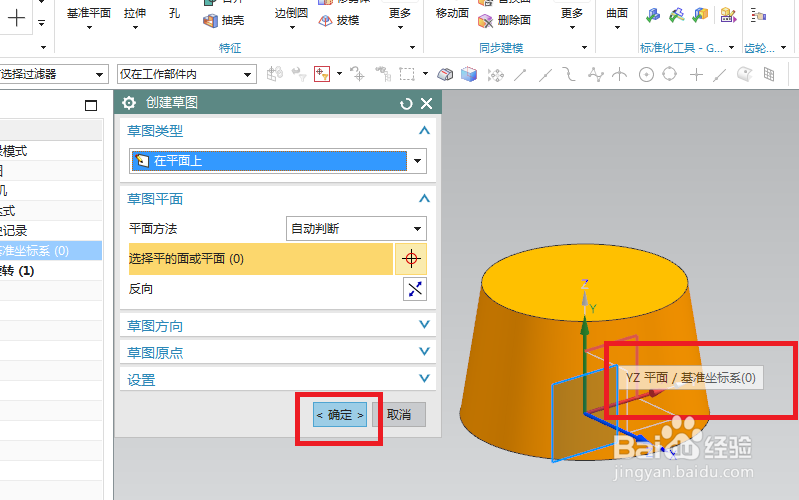
6、如下图所示,
按照下图样式画好草图,
点击“完成”,退出草图,
注意圆弧倒角不能少,这是绝对的要求。
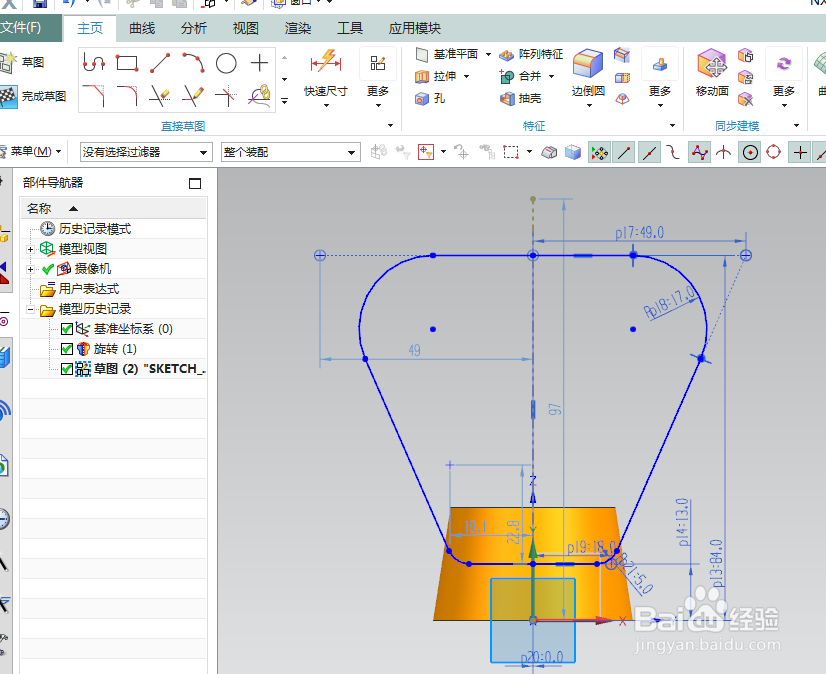
7、如下图所示,
重复第5步继续创建草图,
这次的草图平面是XZ平面。
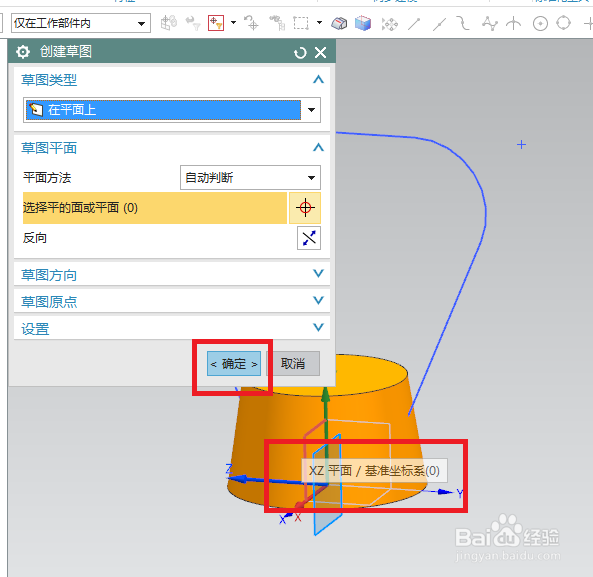
8、如下图所示,
进入到草图环境,
画圆,标注圆的直径为ø14,圆心距离X轴13,距离Y轴0,
然后就点击 完成 图标,退出草图了。

9、如下图所示,
执行【菜单——插入——扫掠——扫掠】,激活扫掠命令。

10、如下图所示,
看着 扫掠 对话框,
截面一栏选择圆,因为有实体挡着不好选择,可以在设计树中选择圆所在的草图,
引导线一栏选择封闭的线段,也就是设计树中单独创建的第一个草图,
然后看着预览效果点击 确定。

11、如下图所示,
点击工具栏中的“合并”图标,激活 合并 命令,
合并 对话框出现之后,
目标一栏选择一个实体,
工具一栏选择一个实体,
最后点击确定,完成两个实体的合并。

12、如下图所示,
1、点击工具栏中的拉伸图标,激活该命令,
2、点击实体中的变成红色的平面。
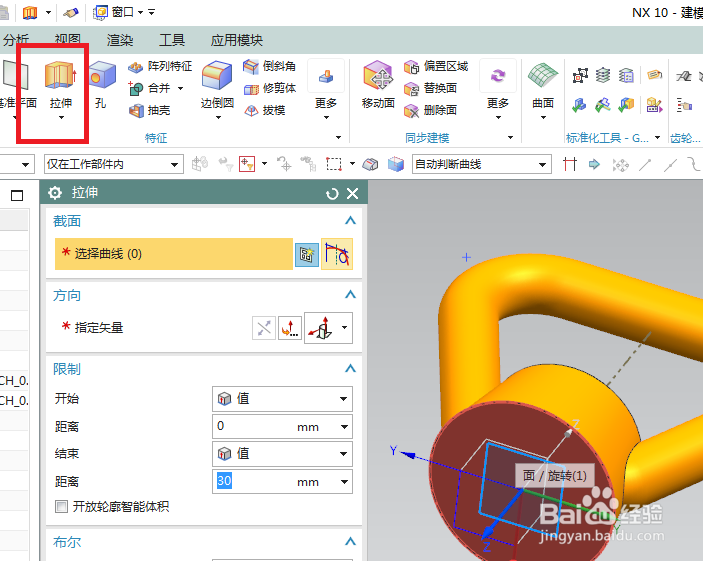
13、如下图所示,
进入到草图环境,
激活圆命令,
以坐标原点为圆心画一个圆,
双击修改圆的直径为ø20.75,
然后就可以直接点击 完成 退出草图了。

14、如下图所示,
回到拉伸对话框,
设置拉伸高度超过实体即可,
别忘了看看布尔求差不能少,
确定。
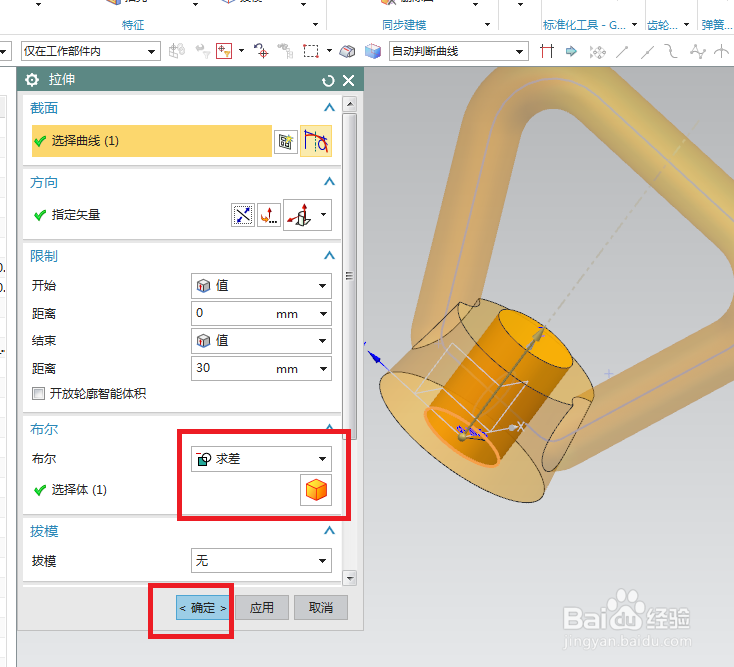
15、如下图所示,
点击工具栏中的 倒斜角 图标,激活该命令,
选中实体中的内孔两头边线,
对话框中设置距离为1,
点击 确定,完成倒斜角操作。
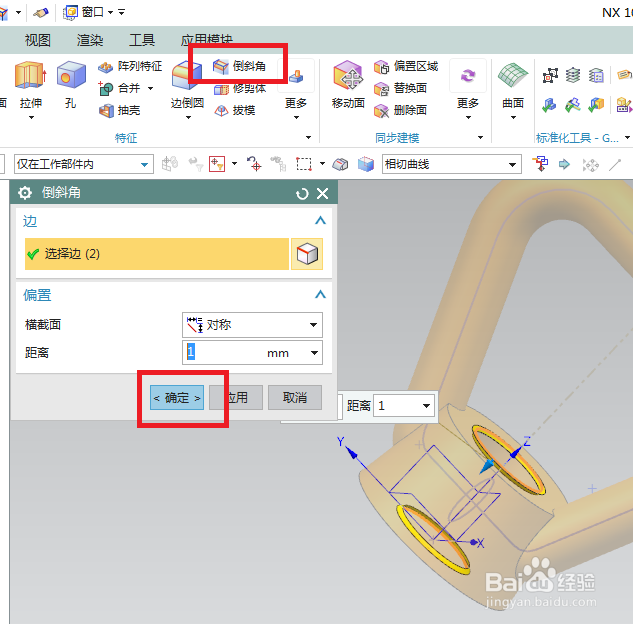
16、如下图所示,
执行【更多——螺纹】,激活螺纹命令。
这种方法快速一点。

17、如下图所示,
弹出螺纹对话框,选中螺纹所在的曲面,
设置螺纹的起始端面,
设置好螺纹的方向,
就会得到下图中的螺纹参数吗?
不,
这里的螺纹参数默认的是M22x1.5,
而我们的环形螺母是M24,
所以需要手动修改大径24,螺距3,
然后才是点击确定(别一开始就盲目的点击确定了)。

18、如下图所示,
在设计树中将草图和基准坐标系全部隐藏起来,
再去渲染工具栏中找到真实着色,给实体指定“钢”的渲染颜色,
UG10.0中就出现了下面两幅图中所示的漂亮的环形螺母。

